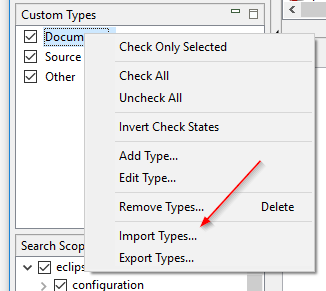Questa funzionalità è attualmente disponibile solo in DocFetcher Pro, non in DocFetcher Server. Server Not available in DocFetcher Server
Il problema
In DocFetcher, c’è un pannello Tipi di documenti sul lato sinistro:
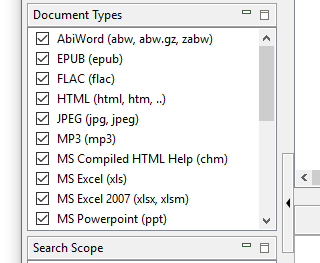
Si tratta di una lista di checkbox per i tipi di file con cui è possibile filtrare i risultati di ricerca, ad esempio «escludi tutti i file PDF» o «includi i file HTML». Come è stato fatto notare in varie richieste di funzionalità nel corso degli anni, certi tipi di operazioni di filtro non sono possibili in DocFetcher a causa della natura statica della lista di checkbox:
- Filtrare per tipi non predefiniti nella lista, ad esempio «nascondi tutti i file exe» o «mostra solo i file exe».
- Suddividere un tipo esistente in sottotipi e filtrare per questi ultimi. Ad esempio, i programmatori potrebbero voler suddividere il tipo «Testo semplice» in «java», «cpp», «py», «php», «js», ecc., in modo da poter filtrare separatamente per questi sottotipi.
- Raggruppare due o più tipi esistenti in un supertipo più grande e filtrare per quest’ultimo, ad esempio combinando «doc», «docx», «odt», «rtf» e «txt» in un singolo tipo «Documenti».
La soluzione
In DocFetcher Pro, i casi d’uso sopra descritti e molti altri sono coperti da un nuovo concetto chiamato Tipi personalizzati. L’idea di base è la seguente. Sotto il pannello Tipi di documenti, ora c’è un altro pannello, il pannello Tipi personalizzati:
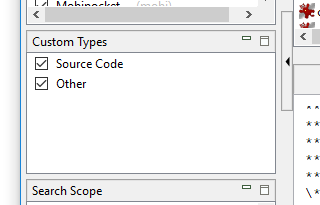
Il pannello Tipi personalizzati funziona proprio come il pannello Tipi di documenti, eccetto che permette di definire i propri tipi di file basati su pattern di corrispondenza con i nomi dei file. Ad esempio, per definire un nuovo tipo «Documenti», fondamentalmente tutto quello che serve è inserire l’etichetta del tipo «Documenti» e i pattern dei nomi file per rilevare i file che dovrebbero essere inclusi nel nuovo tipo «Documenti»:
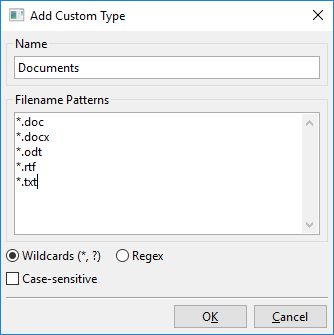
La finestra di dialogo mostrata sopra si apre facendo clic destro nel pannello Tipi personalizzati e selezionando «Aggiungi tipo».
Spiegazioni aggiuntive
Caratteri jolly vs. espressioni regolari: I pattern dei nomi file possono essere sia caratteri jolly che espressioni regolari. Queste ultime sono piuttosto potenti, ma anche relativamente difficili da capire. Al confronto, i caratteri jolly sono limitati, ma anche relativamente facili da capire: ci sono solo due caratteri jolly * e ?, che sono essenzialmente segnaposto per “zero o più caratteri” ed “esattamente un carattere”, rispettivamente.
Il tipo speciale «Altro»: Quando avvii DocFetcher Pro per la prima volta, non ci sono tipi nel pannello Tipi personalizzati eccetto il tipo «Altro». Questo tipo speciale non può essere rimosso e funge da voce di raccolta per i file che non corrispondono ad altri tipi personalizzati.
Il pannello Tipi di documenti come punto di partenza: Potresti chiederti perché DocFetcher Pro ha ancora un pannello Tipi di documenti quando ha il pannello Tipi personalizzati chiaramente più potente. La risposta è che il pannello Tipi di documenti fornisce un punto di partenza per i nuovi utenti, permettendo loro di filtrare per tipi immediatamente senza dover prima pasticciare con i tipi personalizzati.
Interazione tra i pannelli Tipi di documenti e Tipi personalizzati: Un’altra domanda che potrebbe esserti venuta in mente è come interagiscono tra loro i pannelli Tipi di documenti e Tipi personalizzati, cioè cosa succede se spunti e deselezioni le caselle in entrambi i pannelli? La risposta è che tutti i controlli di filtro sul lato sinistro in DocFetcher e DocFetcher Pro formano una catena di filtri, con Tipi di documenti che è una fase della catena, e Tipi personalizzati un’altra. Ogni documento nei risultati di ricerca iniziali, «interni» deve passare attraverso l’intera catena di filtri, ed è incluso solo nei risultati di ricerca finali e visibili se «sopravvive» a tutte le fasi della catena di filtri. Questo equivale a una combinazione «AND» logica di tutte le fasi di filtro.
Importazione ed esportazione: La funzionalità Tipi personalizzati viene fornita con funzionalità di importazione ed esportazione così non devi ridefinire laboriosamente tutti i tuoi tipi personalizzati esistenti quando installi DocFetcher Pro in un nuovo ambiente.